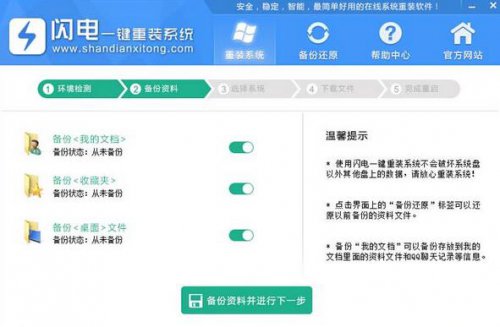闪电一键重装系统工具V8.8.正式版
闪电一键重装系统工具V8.8.正式版小编寄语
闪电一键重装系统工具V8.8.正式版无需电脑基础,即可免费全自动在线一键重装系统支持。xp系统下载。win7系统下载;win8系统等、全网首款支持GPT UEFI分区系统重装,闪电一键重装系统工具V8.8.正式版是一款不错的系统重装软件,不在像以往传统重装系统步骤多,自动安装、智能驱动、自动激活。
闪电一键重装系统工具V8.8.正式版功能介绍

闪电一键重装系统特色:
1、一键装机
闪电一键重装系统,只需轻轻一点,智能的GHOST技术,就能实现全自动无人值守安装。
2、加速引擎
内嵌迅雷云加速内核,支持断点传输,保障稳定下载,感受快如闪电的流畅体验。
3、数据备份
简单快速备份还原您的重要文件,速度加倍优化提升,全面保障您的数据安全。
4、智能检测
自动检测系统硬件,扫描判断安装环境,引导您快速高效的完成系统的安装使用。
5、稳定安全
安全智能稳定,乐享一键装机,无需u盘光驱,重装巅峰状态。
闪电一键重装系统详细步骤:
1、从上面地址下载闪电一键重系统软件并打开。

2、点击立即重装系统,智能检测你的电脑系统环境,完成后点击下一步。

3、选项你需要备份的资料,打勾后进行备份进入下一步。

4、选择你想要重装的windows系统,已经智能为你推荐了最适合的系统版本哦。

5、安装后进入下载中。

6、系统下载完成后就会进入自动重装系统过程,你需要做的就是静静的等待会。
闪电一键重装系统工具V8.8.正式版更新日志
1. 采用全新界面,增加重装时间预估等元素
2. 调整程序架构,优化重装流程
3. 采用全新引擎,重装过程提速一倍
4. 全新备份逻辑,空间占用更小
5. 新增绘图驱动,保证全程中文显示
6. 提升驱动还原、安装能力,保证驱动正常运行
7. 修复宽带连接备份等众多问题
闪电重装系统之后出现蓝屏怎么办?电脑在重装系统后出现了蓝屏的现象,这个问题很多人都见怪不怪了,但是对于不知道如何解决这个问题的小白用户来说,可还是一个烦恼,下面小编就和大家分享一篇关于重装系统之后出现蓝屏的解决方法,希望小编的分享能够帮助到大家!
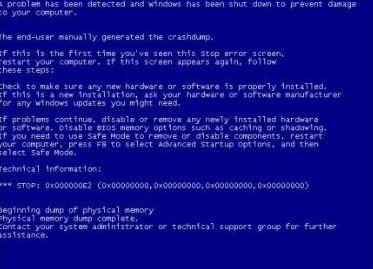
重装系统之后出现蓝屏的解决方法:
1、硬盘没有多少剩余空间或存在的碎片太多
使用电脑时必须保证为电脑预留有一定的磁盘空间,并定期为电脑进行一次碎片整理;
2、内存超频或不稳定造成的蓝屏
内存超频或是存在不稳定的情况都可能促使电脑蓝屏。
3、主板BIOS不能很好的支持ACPI规范
(1):把主板上的电池拿掉,过一会再装上看。
(2):在重新安装系统时, 当出现\\“press F6 if you need to install a third-party SCSI or RAID driver\\”提示时, 按下F7键, 这样Windows便会自动禁止安装ACPI HAL, 而安装 Standard PC HAL.
4、注册表中存在错误或损坏
注册表保存着系统的硬件配置、应用程序设置和用户资料等重要数据,如果注册表出现错误或被损坏,就很可能出现“蓝屏”。平日里使用电脑时应该及时对其检测、修复,避免更大的损失
5、软硬件不兼容
新技术、新硬件的发展很快,如果安装了新的硬件常常出现“蓝屏”,那多半与主板的BIOS或驱动程序太旧有关。
6、系统硬件冲突
这种现象导致“蓝屏”也比较常见。如经常遇到的是声卡或显示卡的设置冲突。解决方法是:单击“控制面板”、“系统”、在“设备管理”中检查是否存在带有黄色问号或感叹号的设备,如存在可试着先将其删除,并重新启动电脑。也可以重新安装或升级相应的驱动程序;
7、启动时加载程序过多
启动时加载程序过多也又能导致电脑出现蓝屏现象,所以不要在启动时加载过多的应用程序,以免使系统资源消耗殆尽导致电脑硬件故障发生原因。
以上便是关于闪电重装系统之后出现蓝屏怎么办的解决方法,希望小编的分享能够帮助到大家!
闪电重装系统后账户被禁用的方法。重装系统后提示你的帐号已被停用了,从而导致无法进入系统,那怎么解决你的帐号已被停用问题呢?下面小编就和大家分享重装系统后账户被禁用的解决方法,希望小编的分享能够帮助到大家!
重装系统后账户被禁用的解决方法:
1、打开开始菜单,右击“计算机”,选择“管理”。打开进入后,点击“是”
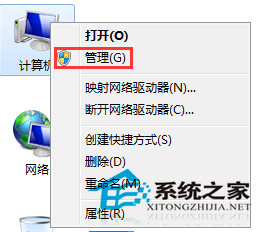
2、在“计算机管理”窗口,依次定位到“本地用户和组->用户”。单击展开“用户”项。
3、在右边的细节窗口中,右击“Administrator”,选择“属性”。
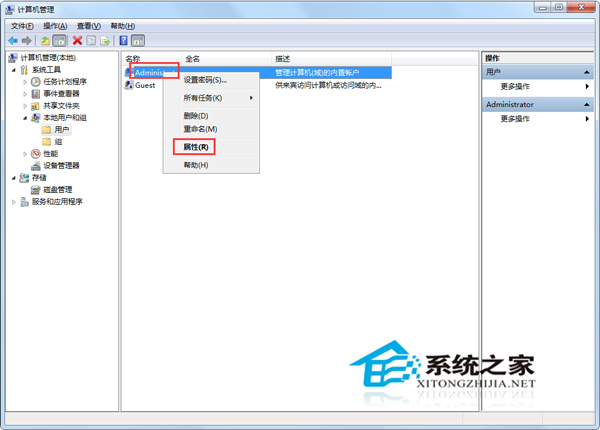
4、默认状态下,Administrator属性窗口中“账户已禁用”项是勾选着的。我们需要取消其勾选,然后按“确定”保存更改
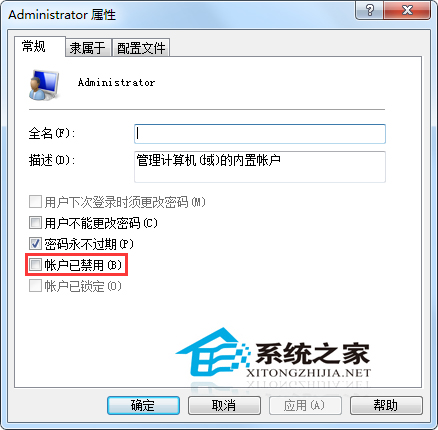
以上便是关于闪电重装系统后账户被禁用的方法,希望小编的分享能够帮助到大家!
闪电一键重装系统工具V8.8.正式版相关推荐
用户评价
用过闪电一键重装系统工具V8.8.正式版,一下子就装好了系统。所以对这关软件,我都是好评。帮助了不会装系统的网民,电脑店要没生意了。
闪电一键重装系统工具V8.8.正式版真的很好用,基本晚上挂着去睡觉,第二天就好了,很方便,省了很多麻烦,还容易用,超赞!
网友问答
闪电一键重装系统好不好?
智能检测:自动检测系统硬件,扫描判断安装环境,引导您快速高效的完成系统的安装使用
闪电一键重装系统怎么样?
闪电一键重装系统是一款针对普通电脑用户的在线一键重装系统软件,支持一键重装电脑系统的下载安装,简化了复杂的操作流程,引领了一种全新的装机方式
- 小白一键重装系统
- 黑云一键重装系统
- 极速一键重装系统
- 好用一键重装系统
- 小鱼一键重装系统
- 屌丝一键重装系统
- 得得一键重装系统
- 白云一键重装系统
- 小马一键重装系统
- 大番茄一键重装系统
- 老毛桃一键重装系统
- 魔法猪一键重装系统
- 雨林木风一键重装系统
- 系统之家一键重装系统
- 系统基地一键重装系统
- 云骑士一键重装系统
- 完美一键重装系统
- 桔子一键重装系统
- 360一键重装系统
- 大白菜一键重装系统
- 萝卜菜一键重装系统
- 蜻蜓一键重装系统
- 闪电一键重装系统
- 深度一键重装系统
- 紫光一键重装系统
- 老友一键重装系统
- 冰封一键重装系统
- 飞飞一键重装系统
- 金山一键重装系统
- 无忧一键重装系统
- 易捷一键重装系统
- 小猪一键重装系统